怎么关闭epic开机自动启动 Epic怎么关闭自动开机启动
更新时间:2024-04-22 09:47:25作者:yang
在使用Epic游戏平台时,有时候我们可能不希望它随系统一起启动,关闭Epic的自动开机启动功能可以帮助我们节省系统资源,并且避免不必要的后台运行。接下来让我们来看看如何关闭Epic的自动启动设置。
步骤如下:
1.第一步:打开Epic游戏平台客户端。
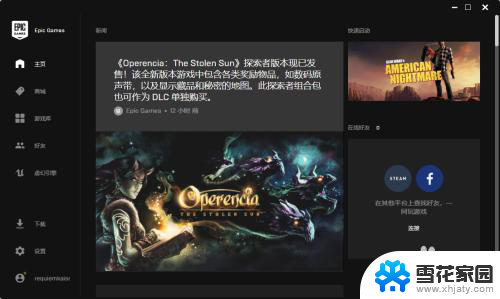
2.第二步:点击左下角的“设置”这个按钮。
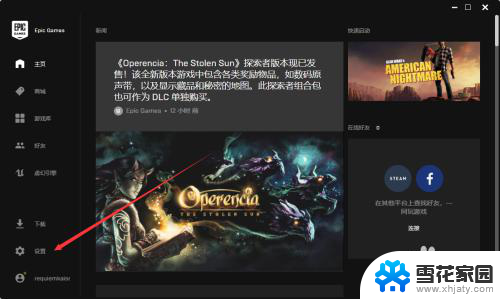
3.第三步:找到preferences。
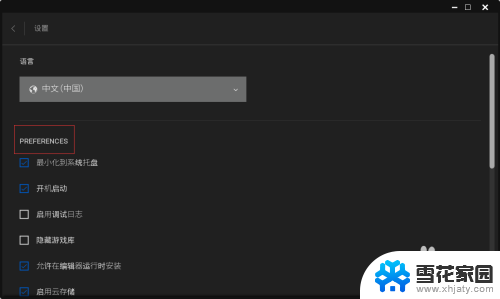
4.第四步:找到开机启动这个选项。
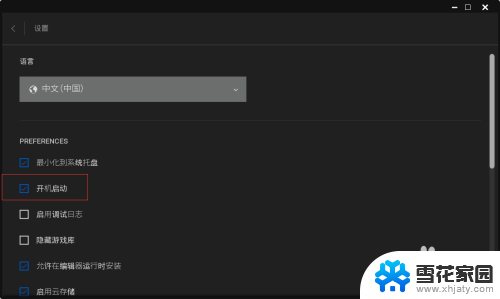
5.第五步:点击开机启动前方的小方格,使其取消勾选。
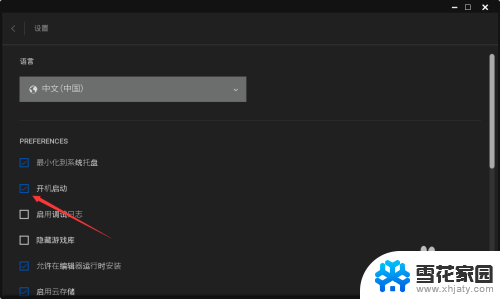
6.第六步:检查勾选是否取消,退出Epic。
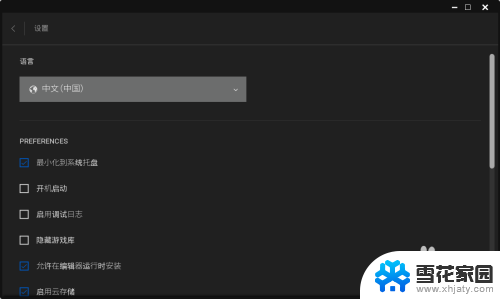
以上是如何关闭epic开机自动启动的全部内容,如果您遇到此问题,可以尝试按照以上方法解决,希望对您有所帮助。
怎么关闭epic开机自动启动 Epic怎么关闭自动开机启动相关教程
-
 怎么关闭steam的开机自动启动 steam开机自动启动怎么取消
怎么关闭steam的开机自动启动 steam开机自动启动怎么取消2024-06-08
-
 怎么关闭电脑自启动 电脑如何关闭开机自启动程序
怎么关闭电脑自启动 电脑如何关闭开机自启动程序2024-03-05
-
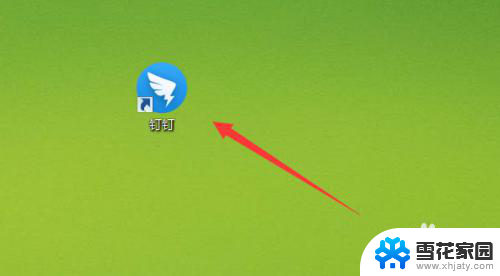 电脑钉钉怎么关闭开机自动启动 钉钉电脑版怎么关闭自动开机启动
电脑钉钉怎么关闭开机自动启动 钉钉电脑版怎么关闭自动开机启动2024-07-13
-
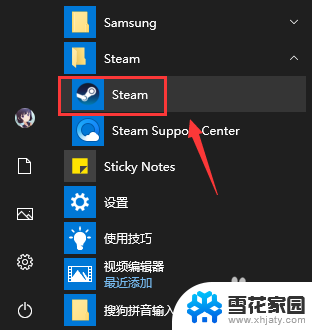 steam如何关闭开机启动 Steam怎么关闭开机自动运行
steam如何关闭开机启动 Steam怎么关闭开机自动运行2024-07-09
- 电脑上怎么关闭开机自动启动软件 电脑开机自动启动程序关闭方法
- 电脑开机时自动打开的程序怎么关闭 怎样关闭电脑开机自动启动的软件
- 电脑怎么关闭某一个软件的自动开启 电脑开机时如何关闭自动启动的软件程序
- 电脑开机设置启动项怎么关闭 电脑开机启动项关闭方法
- windows8关闭开机自动启动 win8开机启动项设置方法
- 电脑上的钉钉怎么关闭自动开启 钉钉电脑版关闭开机自动启动方法
- 页眉在哪里设置 word Word文档页眉设置方法
- 笔记本上怎样截屏 笔记本电脑截图快捷键设置
- 电脑怎么压缩多个文件 多个文件如何合并成一个压缩包
- windows开机进入欢迎使用后无响应 电脑桌面卡顿无响应怎么办
- bios怎么用u盘启动 不同BIOS版本下U盘启动设置
- 电脑截屏的软件 电脑怎样截屏保存图片
电脑教程推荐
- 1 windows开机进入欢迎使用后无响应 电脑桌面卡顿无响应怎么办
- 2 bios怎么用u盘启动 不同BIOS版本下U盘启动设置
- 3 电脑显示器休眠怎么设置 电脑休眠时间如何设置
- 4 电脑与电脑用网线连接 两台电脑如何用网线直连传输数据
- 5 windows系统账户名是哪个 windows系统怎么查看账户名
- 6 鼠标的上下滚动变成了调节音量 鼠标一滚动就调节音量设置方法
- 7 联想b575笔记本电脑摄像头在哪里查看 联想笔记本自带摄像头打开步骤
- 8 adobe acrobat怎么设置中文 Adobe Acrobat DC怎么切换语言为中文
- 9 电脑蓝屏0x0000008e怎么修复 电脑蓝屏0x0000008e修复步骤
- 10 怎么改wifi设置密码 wifi密码修改步骤